
Posobie_Kazakova
.pdfМИНИСТЕРСТВО ОБРАЗОВАНИЯ И НАУКИ РОССИЙСКОЙ ФЕДЕРАЦИИ ФЕДЕРАЛЬНОЕ АГЕНТСТВО ПО ОБРАЗОВАНИЮ
Государственное образовательное учреждение высшего профессионального образования
«Пермский государственный педагогический университет»
Физический факультет
КОМПЬЮТЕРНАЯ ГРАФИКА
Учебно-методическое пособие
Пермь 2006
УДК 004.9 ББК 3 - 973 К 637
Р е ц е н з е н т :
кандидат физико-математических наук, доцент кафедры экспериментальной физики
Пермского государственного педагогического университета
М.Т. Шаров
Автор-составитель : канд. пед. наук, ст. преп. кафедры мультимедийной дидактики и ИТО Л.Г. Казакова
К 637 Компьютерная графика : учеб.-пособ. / авт.- сост. Л.Г. Казакова; Перм. гос. пед. ун-т – Пермь, 2006. – 101 с.
Учебно-методическое пособие является частью учебно-методического комплекса по дисциплине «Компьютерная графика» для студентов, обучающихся по специальности «Технология и предпринимательство». Пособие содержит 17 практических работ, позволяющих сформировать базовые навыки в области компьютерной графики. Предлагаются упражнения и задания для ос-
воения таких программ как Adobe Photoshop CS, Adobe Image Ready CS, Corel Draw 11, Corel R.A.V.E. 11, Corel Trace 11, Компас-3D LT.
Адресовано студентам, обучающимся по специальности «Технология и предпринимательство»; также может быть использовано студентами обучающимися по специальности «Физика с дополнительной специальностью “Информатика”» при изучении ими дисциплины «Использование информационных и коммуникационных технологий в учебном процессе». Пособие может применяться для подготовки студентов специальности «Педагогика и методика начального образования с дополнительной специальностью “Информатика”».
УДК 004.9
ББК З - 973
Печатается по решению учебно-методического совета Пермского государственного педагогического университета
©Казакова Л.Г., авт.-сост., 2006
©ГОУ ВПО «Пермский государственный педагогический университет», 2006
2
СОДЕРЖАНИЕ Введение……………………………………………………………………… 4
Раздел 1. Создание и редактирование растровой графики….……………. 6
1.1.Назначение и возможности графического редактора Adobe Photoshop.. 6
1.2.Интерфейс Adobe Photoshop……………………………………………… 7
Практическая работа № 1. Выделение областей изображения
в Adobe Photoshop………………………………………................................. 9
Практическая работа № 2. Тоновая коррекция изображений
в Adobe Photoshop……………………………………………………...……... 17
Практическая работа № 3. Цветовая коррекция изображений
в Adobe Photoshop…………………………………………………….…........ 22
Практическая работа № 4. Ретушь изображений
в Adobe Photoshop…………............................................................................ 26
Практическая работа № 5. Использование фильтров Adobe Photoshop
для создания художественных эффектов………….………………………... 30
Практическая работа № 6. |
Создание gif-анимации в Adobe Image Ready |
34 |
Раздел 2. Создание и редактирование векторной графики.......................... |
38 |
|
2.1. Назначение и возможности графического редактора Corel Draw……… |
38 |
|
2.2. Интерфейс Corel Draw…………………………………………………...... |
39 |
|
Практическая работа № 7. |
Основные приемы создания и редактирова- |
41 |
ния векторных объектов в Corel Draw……………………………………… |
||
Практическая работа № 8. |
Создание контурных рисунков из произ- |
46 |
вольных кривых в Corel Draw……………………………………………….. |
||
Практическая работа № 9. |
Заливка объектов в Corel Draw…………........ |
50 |
Практическая работа № 10. Рисование моделей одежды |
55 |
|
средствами Corel Draw……………………………………………………….. |
||
Практическая работа № 11. Создание объемных объектов |
|
|
вCorel Draw ………………………………………………………………….. 57
Практическая работа № 12. Работа с текстовыми блоками
вCorel Draw…………………………………………………………………… 59
Практическая работа № 13. Создание векторной анимации
впрограмме Corel R.A.V.E. ……………………………………………......... 63
Практическая работа № 14. Преобразование растровых изображений в векторные в программе Corel Trace .………………………………………... 67
Практическая работа № 15. Изучение интерфейса программы
Компас-3D LT…................................................................................................ 71
Практическая работа № 16. Построение плоского контура
вКомпас-3D LT………………………………………………………………. 78
Практическая работа № 17. Создание чертежа и трехмерной модели детали в Компас-3D LT………………………………………………………. 88
Заключение…………………………………………………………………….... 96
Список использованной литературы ………………………………………... 97 Приложение 1. Перечень зачетных заданий ………………………………... 98 Приложение 2. Примеры работ студентов…………………………………... 99
3
ВВЕДЕНИЕ Компьютерная графика – это раздел информатики, изучающий методы
и средства создания, а также обработки изображений с помощью программноаппаратных комплексов.
Компьютерная графика незаметно, но прочно вошла в жизнь современных людей. Она используется во многих сферах деятельности человека: полиграфия, видеопроизводство, научное компьютерное моделирование, архитектура и строительство, дизайн интерьера, графический дизайн, реклама и др.
Для многих художников, дизайнеров, инженеров компьютер стал необходимым инструментом для реализации творческого замысла. Несомненно, и современный учитель любой специальности должен обладать умениями в области компьютерной графики, которые помогут ему быстро и качественно разработать учебно-наглядные пособия, экранные дидактические материалы и собственные веб-сайты. В связи с этим необходима соответствующая подготовка будущих учителей.
Для студентов физического факультета специальности «Технология и предпринимательство» нами разработан учебный курс «Компьютерная графика», объемом 50 аудиторных часов (10 часов – лекции, 40 часов – практические занятия), который изучается на II курсе в IV семестре. Для студентов специальности «Физика с дополнительной специальностью “Информатика”» обучение компьютерной графике целесообразно включить в содержание дисциплины «Использование современных информационных и коммуникационных технологий в учебном процессе».
Обязательным условием освоения компьютерной графики является наличие у студентов знаний по информатике и информационным технологиям, навыков работы на персональном компьютере, умений использования различных прикладных программ.
Данное пособие является частью учебно-методического комплекса по дисциплине «Компьютерная графика». Остальными составляющими комплекса являются рабочая программа дисциплины и итоговый компьютерный тест, созданный в программе-оболочке «Конструктор тестов» (разработчик П. Козловский, Keepsoft).Цель практикума по компьютерной графике: научить студентов основным приемам создания и редактирования растровых изображений и векторных рисунков, которые они смогут применять при решении профессиональных задач. При обучении компьютерной графике ставятся следующие задачи:
-сформировать знания о видах компьютерной графики, об аппаратных и программных средствах, необходимых для работы с графикой;
-научить студентов приемам обработки и создания растровых изображений и векторных рисунков (средствами программ Adobe PhotoShop и Corel Draw);
-ознакомить студентов со способами автоматизации графической части инженерно-конструкторских работ (средствами пакета «Компас-3D LT»);
-формировать умения творчески выполнять задания по компьютерной графике, самостоятельно пополнять свои знания, развивать и совершенст-
4
вовать навыки освоения пакетов графических программ.
В процессе выполнения практических работ студенты должны освоить растровый графический редактор Adobe Photoshop CS (8.0) (Adobe), векторный графический редактор Corel Draw 11 (Corel), систему автоматизированного проектирования Компас-3D LT 5.11 (АСКОН), а также программы для создания растровой и векторной анимации: Adobe Image Ready CS (8.0) и Corel R.A.V.E. 11, программу для векторизации растровой графики Corel Trace 11.
Тематика практических работ № 1–17 нацеливает будущих учителей технологии на творческо-художественный подход к предстоящей педагогической деятельности.
Для студентов специальности «Физика с дополнительной специальностью “Информатика”» рекомендуются для выполнения практические работы № 1–9; № 11–14.
Студентам специальности «Педагогика и методика начального образования с дополнительной специальностью “Информатика”» – работы № 1–4; № 7–9; №11, 12.
Все практические работы имеют единую структуру: обязательно присутствует цель выполнения работы, приводятся общие сведения по данной теме, далее следуют упражнения с пошаговыми инструкциями и задания, которые студенты выполняют самостоятельно. Большинство заданий носит творческий характер и ориентировано на будущих учителей технологии.
Упражнения и задания к практическим работам № 2, 3, 4, 11 взяты из кн.: Залогова Л.А. Практикум по компьютерной графике. М., 2001.
По окончании курса студенты выполняют зачетную практическую работу в одном из графических редакторов (перечень возможных зачетных заданий приведен на с. 98). Зачетное задание должно носить ярко выраженный утилитарный характер и обладать художественно-эстетической ценностью.
Критериями для оценки зачетного задания являются:
-композиционное решение;
-цветовая композиция работы;
-оригинальность воплощения идеи;
-техническое исполнение графических элементов;
-практическая значимость работы.
Каждый критерий оценивается 1 баллом. Соответствие зачетной работы всем критериям позволяет студенту получить 5 баллов, что соответствует оценке «отлично».
Вышеуказанные критерии используются и для оценки текущих творческих заданий, предусмотренных в ряде работ.
Система практических работ, входящих в пособие апробировалась в течение четырех лет на факультете технологии и дизайна Вятского государственного гуманитарного университета (ВятГГУ, г. Киров) и физического факультета Пермского государственного педагогического университета (ПГПУ).
5

Раздел 1. СОЗДАНИЕ И РЕДАКТИРОВАНИЕ РАСТРОВОЙ ГРАФИКИ
1.1.Назначение и возможности графического редактора Adobe Photoshop
Графический редактор Adobe Photoshop является признанным лидером
обработки растровой графики в компьютерном мире. Спектр его применения широк – от сканирования и обработки любительских фотографий до подготовки профессиональных изображений для полиграфических изданий.
Adobe Photoshop входит в графический пакет от фирмы Adobe наряду с программами: Adobe Image Ready (программа для создания растровой анима-
ции), Adobe Illusrator (векторный графический редактор), Adobe Pagemaker (на-
стольно-издательская система), Adobe Acrobat Reader (универсальная программа для просмотра документов).
Основное назначение Adobe Photoshop: профессиональная обработка фотографических изображений.
Возможности программы:
-перевод изображений в различные режимы отображения на монитор:
bitmap1 – черно-белое изображение. Пиксели окрашиваются только в два цвета: черный или белый. Каждый пиксель занимает 1 бит памяти компьютера, поэтому файлы имеют малый объем по сравнению с файлами полноцветных изображений.
grayscale – полутоновое черно-белое изображение. Содержит 256 оттенков (уровней) серого цвета (черно-белые фотографии);
дуплекс – полутоновое двухцветное изображение. Создается на базе черно-белого полутонового;
indexed color – цветное изображение с фиксированной (индексированной) палитрой. Палитра содержит фиксированное количество цветов, не более 256. Этот режим используется при подготовке электронных документов и веб-графики;
RGB color – полутоновое цветное (полноцветное) изображение. Пиксель в каждом цветовом канале (красном (Red), зеленом (Green), синем (Blue)) описывается 8 битами, что может дать 16,7 млн цветов. Применяется для работы с экранными изображениями.
CMYK color –цветовой режим для подготовки полноцветных изображений к печати.
-изменение разрешения и размеров изображений;
-выделение частей изображения различными способами;
-работа со слоями изображений, что позволяет создавать коллажи и монтажи;
-тоновая, цветовая коррекция изображений;
-ретушь изображений (уменьшение/увеличение резкости, размывка, устранение пятен и дефектов);
1 В данном случае термин «bitmap» для обозначения режима черно-белых изображений в Adobe Photoshop использован не совсем уместно, так как этим термином обозначается любое растровое изображение, в том числе и цветное, которое представляет собой битовую карту – bitmap.
6
-рисование с использованием инструментов карандаш, кисть, аэрограф.
-применение фильтров для обеспечения художественных эффектов;
-работа с текстовыми блоками;
-работа с контурами – векторными объектами, созданными на основе выделенных областей (контуры являются единственным средством для создания растрового изображения непрямоугольной формы с целью использования его в программе верстки).
1.2. Интерфейс Adobe Photoshop
После запуска Adobe Photoshop окно программы выглядит так, как показано на рис. 1.
Самая верхняя строка – строка названия программы и имени файла. Справа в этой строке находятся кнопки управления размерами окна про-
граммы. Ниже этой строки находится строка меню.
Влевой части рабочего окна расположена панель графических инструментов. Все инструменты которой разделены на несколько групп: для выделения частей изображения, для рисования, для работы с текстом и контурами, для изменения масштаба просмотра изображения.
Практически все инструменты можно настроить, используя панель свойств, расположенную ниже строки меню. Панель свойств является интерактивной – она изменяется в зависимости от выбранного инструмента.
Вцентре окна программы находится окно изображения, которое, как и окно программы, можно скрыть, закрыть или развернуть с помощью кнопок управления размерами окна.
Вправой части окна программы находятся плавающие палитры инструментов. Каждая палитра представляет собой окно, в котором имеется несколько вкладок, позволяющих выполнить те или иные действия (изменение масштаба просмотра изображения, выбор цвета для инструмента, отмену действия и др.) Каждую палитру можно свернуть, скрыть или закрыть.
Внизу окна программы находится информационная строка, на которой отображаются сведения об открытом изображении (масштаб просмотра, размер файла) и выводятся подсказки по использованию инструментов.
Комбинации клавиш для эффективной работы с Adobe Photoshop:
TAB |
скрывает панель графических инструментов и плавающие па- |
литры |
|
SHIFT+TAB |
скрывает только плавающие палитры |
CTRL+ «–» |
уменьшение масштаба просмотра изображения без изменения |
размеров окна изображения |
|
CTRL+ «+» |
увеличение масштаба просмотра изображения без изменения |
|
размеров окна изображения |
ALT+CTRL+«–» |
уменьшение масштаба просмотра изображения c изменением |
размеров окна |
|
ALT+CTRL+«+» |
увеличение масштаба просмотра изображения c изменением |
размеров окна изображения |
7
8

Практическая работа № 1
ВЫДЕЛЕНИЕ ОБЛАСТЕЙ ИЗОРАЖЕНИЯ В ADOBE PHOTOSHOP
Цель работы: познакомиться с различными способами выделения областей (частей) изображения, научиться работать со слоями, изменять параметры слоев, выполнять монтаж изображений из нескольких слоев.
ОБЩИЕ СВЕДЕНИЯ
Выделение областей изображения
Выделенные области служат для определения тех частей изображения, с которыми нужно выполнить какие-либо операции. Выделенные области позволяют:
-вырезать и копировать части изображения на новые слои или в другой документ;
-защищать часть изображения при ретуши;
-ограничивать область воздействия фильтров и команд цветокоррек-
ции;
-рисовать сложные фигуры.
Внимание! Если на изображении существует выделенная область, то все инструменты редактирования действуют только в пределах этой области, остальная часть изображения остается неприкосновенной.
Любую выделенную область можно сохранить вместе с файлом изображения в специальном альфа-канале для последующего использования.
Для выделения областей предназначена первая группа кнопок на панели графических инструментов.
Инструмент |
Краткое описание |
|
|
Создание прямоугольных выделенных областей. При нажатии |
|
прямоугольное |
клавиши Shift будет выделен квадрат |
|
выделение |
|
|
|
Создание эллиптических выделенных областей. При нажатии |
|
эллиптическое |
клавиши Shift будет выделена окружность |
|
выделение |
|
|
|
Выделение горизонтальной и вертикальной строки толщиной в 1 |
|
|
пиксель |
|
|
Создание с помощью мыши выделенной области произвольной |
|
лассо |
формы. Выделяемую область необходимо делать замкнутой, |
|
иначе область автоматически замыкается по прямой |
||
|
||
|
Создание области выделения прямолинейными отрезками (этот |
|
полигональное лассо |
инструмент удобно использовать при выделении областей, |
|
имеющихгеометрические контуры) |
||
|
Быстрое выделение контрастных областей. Выделение происхо- |
|
магнитное лассо |
дит за счет автоматического определения линий наибольшего |
|
цветового контраста и привязки к ним области выделения. Для |
||
|
9
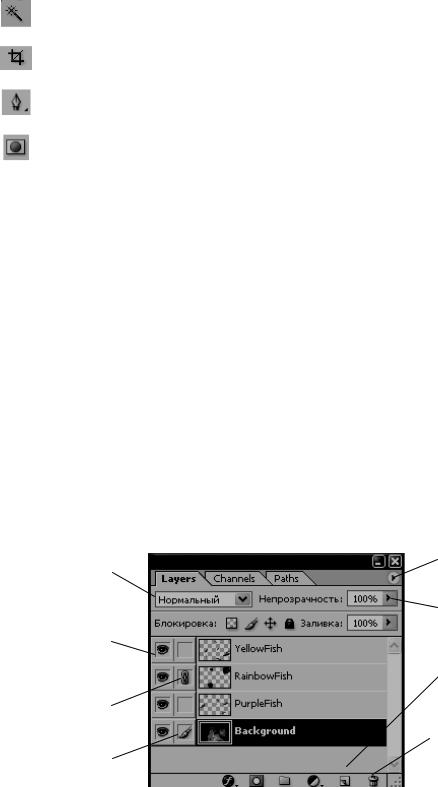
Окончание табл.
Инструмент |
Краткое описание |
|
достижения лучшего результата можно настроить его свойства: |
|
ширина (если требуется точное выделение, то значение шири- |
|
ны следует уменьшить); частота (чем больше ее значение, тем |
|
более плавной будет граница выделения) |
|
Используется для выделения близких по цвету пикселей |
волшебная палочка |
|
|
Инструмент для кадрирования (обрезки) изображения |
кадрирование |
|
|
Группа инструментов для создания выделений векторной приро- |
перо |
ды – контуров |
|
|
|
Инструмент, переводящий изображение в режим «быстрой мас- |
режим быстрой маски |
ки», в котором, используя инструменты «Кисть» и «Ластик», |
|
можно быстро создать выделенную область |
Работа со слоями
Изображения в Photoshop могут содержать один или несколько слоев. Слой можно сравнить с листом прозрачной пленки. На этой пленке могут быть пиксели, окрашенные в разные цвета, причем они могут быть непрозрачными, прозрачными, полупрозрачными. Такой лист пленки можно свободно перемещать относительно других слоев пленок. Наложение слоев друг на друга позволяет создавать коллажи и осуществлять монтаж изображений.
Слои можно создавать, удалять, перемещать, вращать, масштабировать, изменять порядок расположения слоев, переносить фрагменты изображений с одного слоя на другой.
Новый слой создается автоматически при копировании выделенной области в буфер обмена и ее последующей вставке.
Создание слоев приводит к увеличению размеров файла. Файлы со слоями сохраняются только в формате .PSD.
После объединения слоев в одно изображение файл можно сохранить в
Список |
|
Кнопка |
|
вызова меню |
|
режимов |
|
|
|
Регулировка |
|
наложения слоев |
|
|
«Глаз» – символ |
|
прозрачности |
|
слоя |
|
видимого слоя |
|
Создание |
|
|
|
«Скрепка» – символ |
|
нового слоя |
|
|
|
связи слоев |
|
|
|
Удаление слоя |
|
«Кисточка» – |
|
|
|
|
|
символ |
|
|
активного слоя |
|
|
|
Рис. 2. Палитра «Слои» |
|
10
